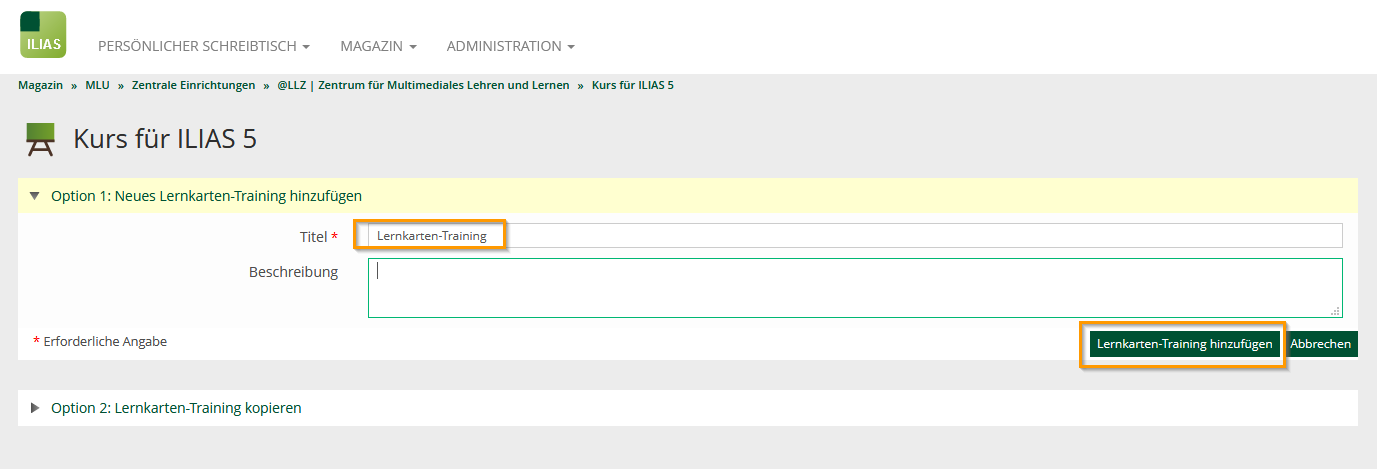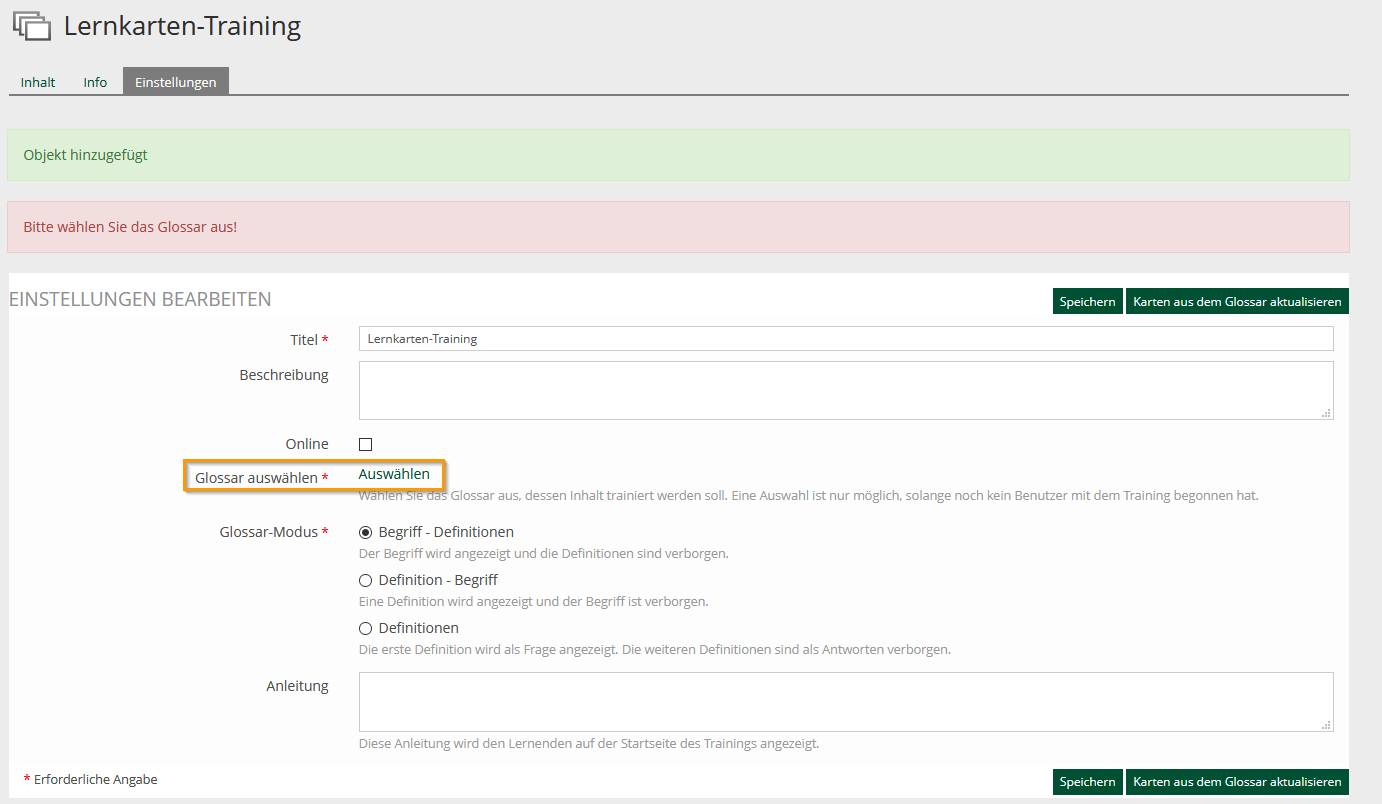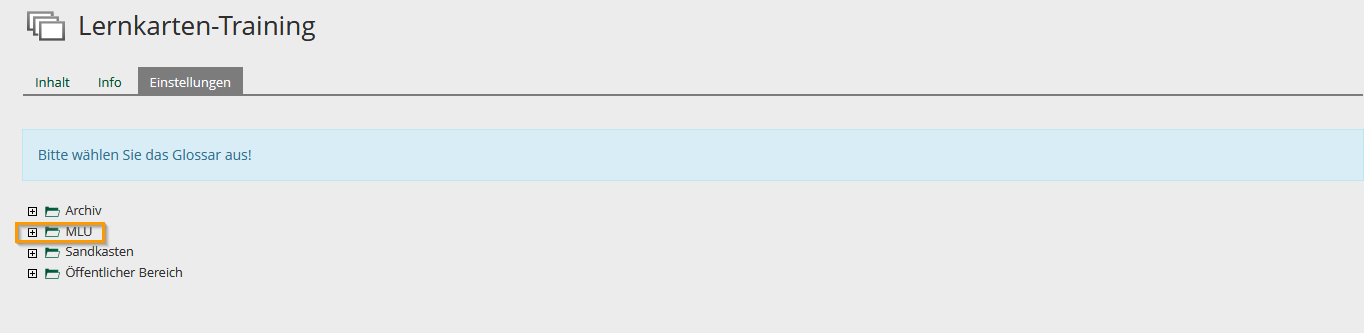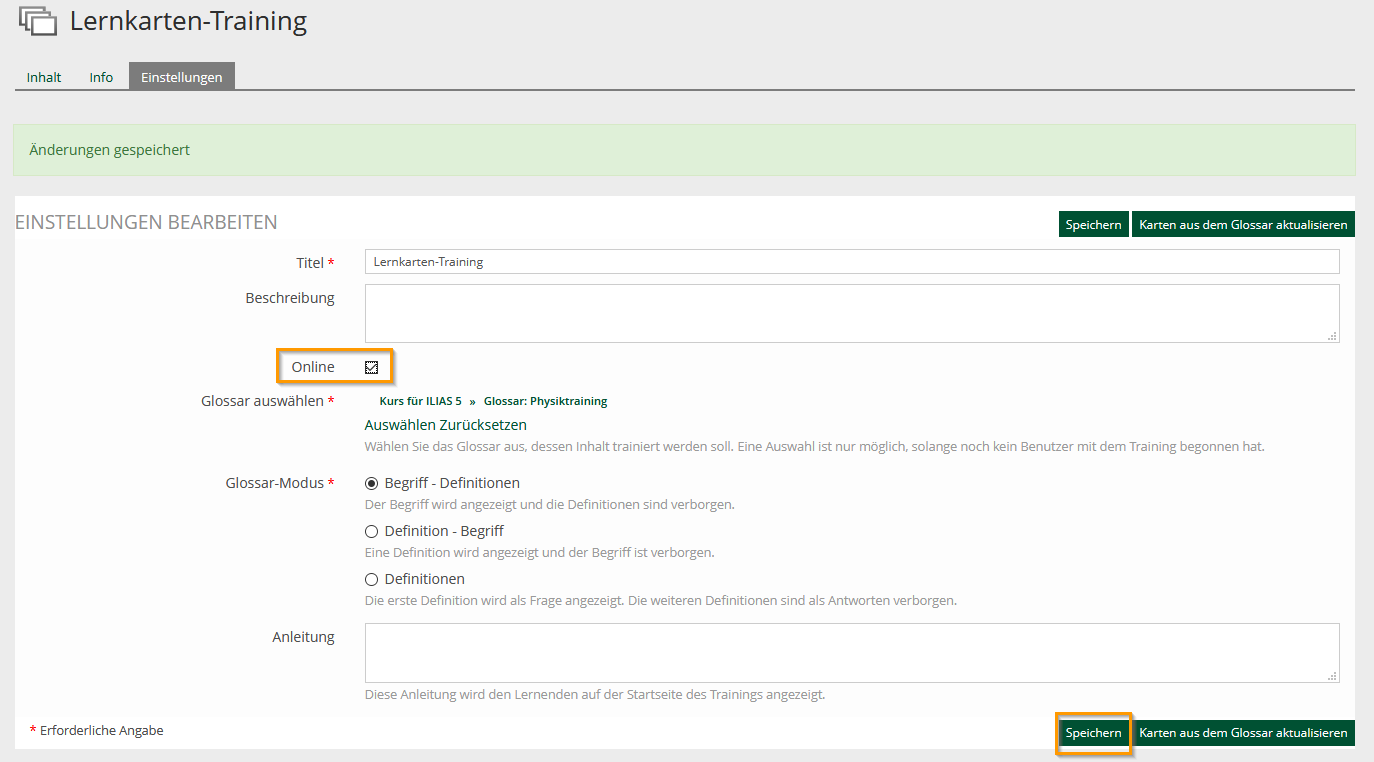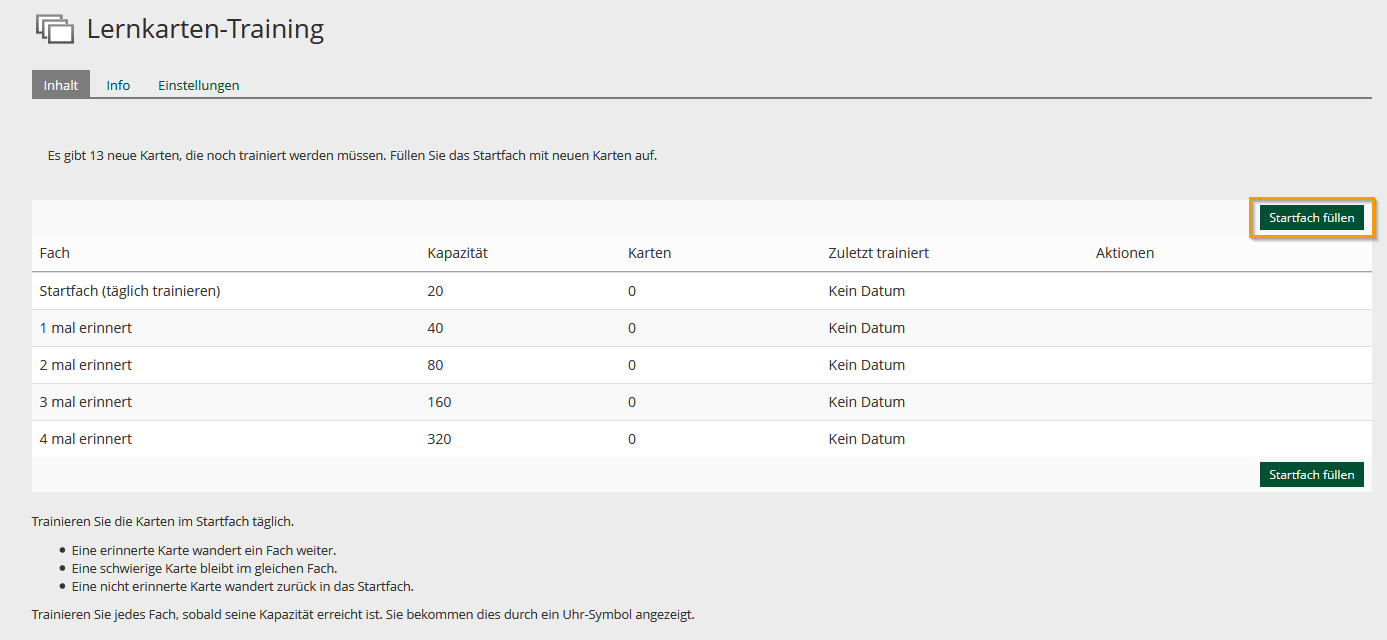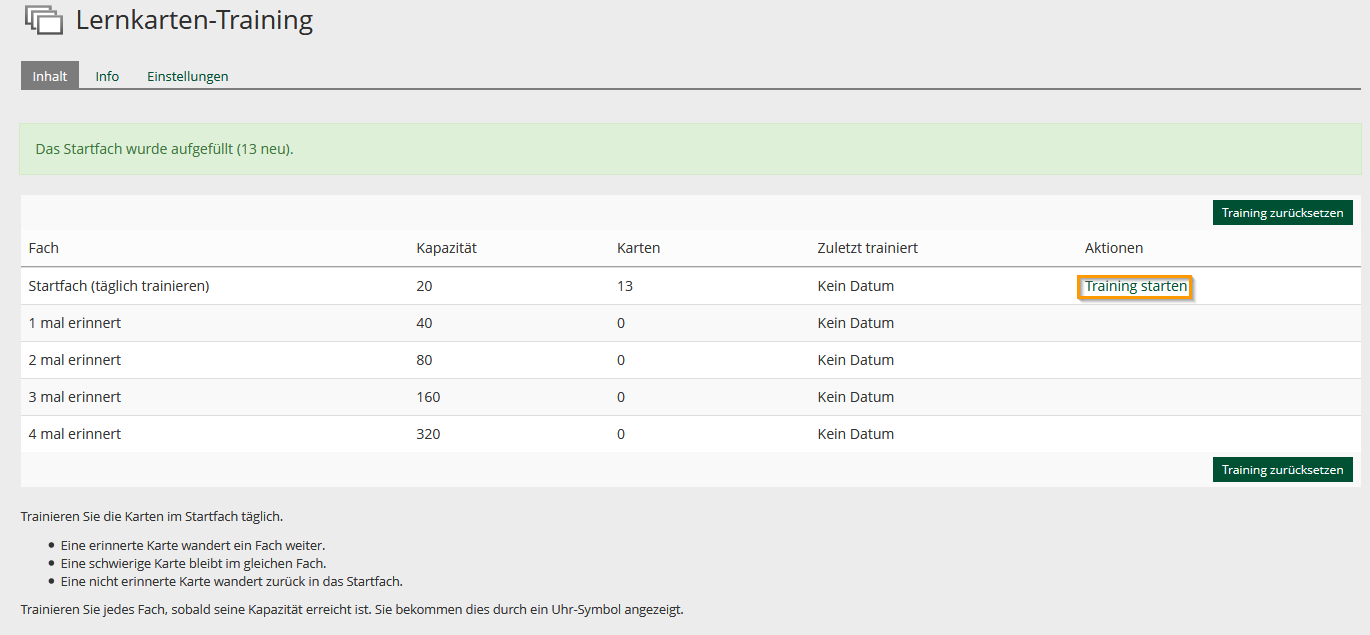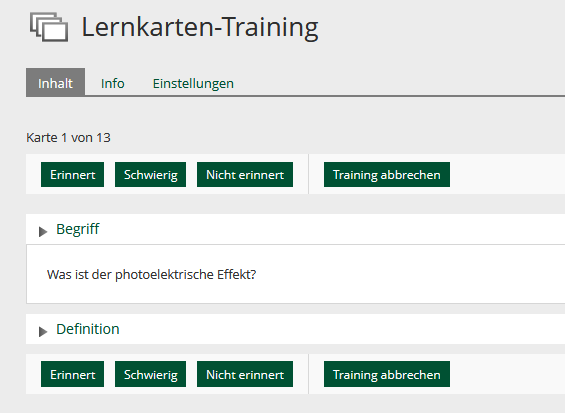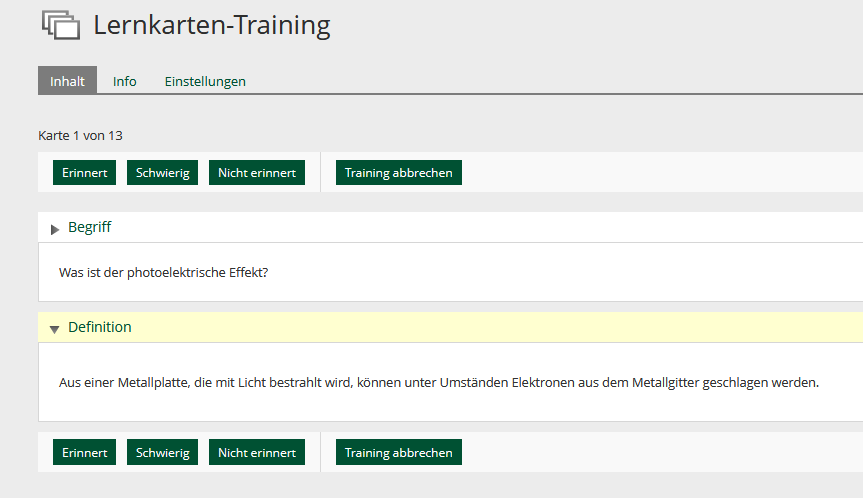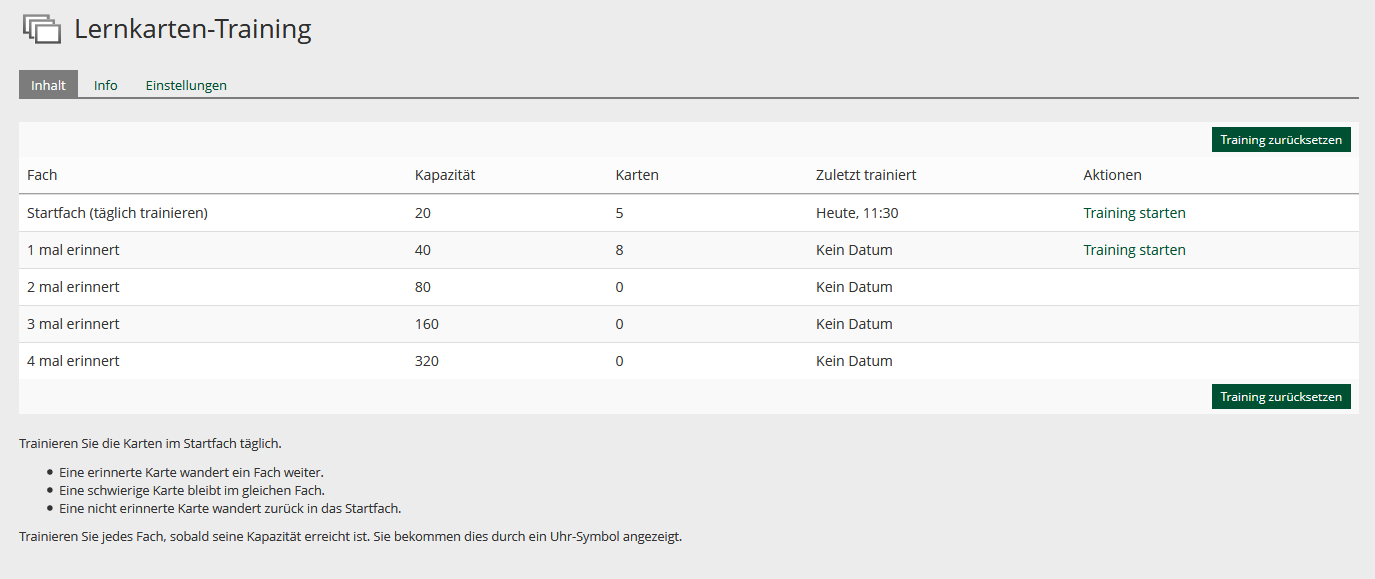Keine Bearbeitungszusammenfassung |
Keine Bearbeitungszusammenfassung |
||
| (17 dazwischenliegende Versionen von 3 Benutzern werden nicht angezeigt) | |||
| Zeile 1: | Zeile 1: | ||
== | == Erstellung des Lernkarten-Trainings in ILIAS == | ||
* Fügen Sie das "Lernkarten-Training" als neues Objekt in Ihrem ILIAS-Kurs hinzu und geben Sie einen Titel ein: | * Fügen Sie das "Lernkarten-Training" als neues Objekt in Ihrem ILIAS-Kurs hinzu und geben Sie einen Titel ein: | ||
| Zeile 5: | Zeile 5: | ||
[[Datei:lernkarten-training_1.png|600px|thumb|left| Mit Klick auf "Lernkarten-Training hinzufügen" legen Sie ein neues Lernkarten-Training an.]] | [[Datei:lernkarten-training_1.png|600px|thumb|left| Mit Klick auf "Lernkarten-Training hinzufügen" legen Sie ein neues Lernkarten-Training an.]] | ||
{{Absatz}} | |||
* Wählen Sie nun im nächsten Schritt ein Glossar aus dessen Beiträge als Lernkarten dienen sollen: | * Wählen Sie nun im nächsten Schritt ein Glossar aus dessen Beiträge als Lernkarten dienen sollen: | ||
[[Datei:Lernkarten-training 2.png|600px|thumb|left|Wenn Sie auf den Link zu "Glossar" klicken, werden Sie zum Magazin der MLU weitergeleitet.]] | [[Datei:Lernkarten-training 2.png|600px|thumb|left|Wenn Sie auf den Link zu "Glossar" klicken, werden Sie zum Magazin der MLU weitergeleitet.]] | ||
{{Absatz}} | |||
* Navigieren Sie sich nun im Magazin in ILIAS zu Ihrem jeweiligen Glossar, welches Sie nutzen möchten: | |||
[[Datei:Lernkarten 3.png|600px|thumb|left|Im Magazin in ILIAS gelangen Sie über die Kategorie MLU zu Ihrem Kurs mit dem entsprechenden Glossar.]] | |||
{{Absatz}} | |||
* Nach der Zuordnung des Glossars können Sie nun in den Einstellungen außerdem auswählen,welchen Modus Sie nutzen möchten. Je nach Einstellung wird dem Lernenden dann zunächst nur der Begriff angezeigt und die Definition zunächst verborgen und umgekehrt. Außerdem kann auch die erste Definition als Frage angezeigt werden und die weiteren Definitionen sind als Antworten verborgen. | |||
[[Datei:Lernkarten 4.png|600px|thumb|left|Um das Lernkarten-Training den Studierenden zur Verfügung zu stellen, setzen Sie abschließend einen Haken bei "online" und gehen Sie auf "Speichern" .]] | |||
{{Absatz}} | |||
== Nutzung des Lernkarten-Trainings in ILIAS (aus Studierendensicht)== | |||
* Zum Starten des Lernkarten-Trainings wird zunächst das Startfach des virtuellen Kartei-Kastens gefüllt: | |||
[[Datei:Lernkarten 5.png|600px|thumb|left|Klicken Sie zunächst auf "Startfach füllen".]] | |||
{{Absatz}} | |||
* Anschließend können die Lernenden das Training starten: | |||
[[Datei:Lernkarten 6.png|600px|thumb|left|Klicken Sie anschließend auf "Training starten".]] | |||
{{Absatz}} | |||
* Je nach voreingestellten Modus werden den Studierenden dann zuerst die Begriffe angezeigt und die Definition (siehe Screenshot) verborgen oder umgekehrt: | |||
[[Datei:Lernkarten 7.png|600px|thumb|left|]] | |||
{{Absatz}} | |||
* Anschließend erfolgt eine vom Lernendem selbst vorgenommene Einschätzung, ob dieser sich an die Definiton erinnert hat oder nicht bzw. dies als schwierig einschätzt: | |||
[[Datei:Lernkarten 8.png|600px|thumb|left|Der Lernende kann selbst auswählen, wann er sich die Definition anzeigen lassen möchte.]] | |||
{{Absatz}} | |||
* Je nach Einschätzung werden die Karten dann in die jeweiligen Fächer verschoben: | |||
[[Datei:Lernkarten 9.png|600px|thumb|left|Nach einem ersten Trainingsdurchlauf ist nun auch ein Training mit dem Lernkarten im zweiten Fach möglich.]] | |||
[[Kategorie: E-Plattform | E-Didaktik]] | |||
Aktuelle Version vom 16. Juni 2017, 14:23 Uhr
Erstellung des Lernkarten-Trainings in ILIAS
- Fügen Sie das "Lernkarten-Training" als neues Objekt in Ihrem ILIAS-Kurs hinzu und geben Sie einen Titel ein:
- Wählen Sie nun im nächsten Schritt ein Glossar aus dessen Beiträge als Lernkarten dienen sollen:
- Navigieren Sie sich nun im Magazin in ILIAS zu Ihrem jeweiligen Glossar, welches Sie nutzen möchten:
- Nach der Zuordnung des Glossars können Sie nun in den Einstellungen außerdem auswählen,welchen Modus Sie nutzen möchten. Je nach Einstellung wird dem Lernenden dann zunächst nur der Begriff angezeigt und die Definition zunächst verborgen und umgekehrt. Außerdem kann auch die erste Definition als Frage angezeigt werden und die weiteren Definitionen sind als Antworten verborgen.
Nutzung des Lernkarten-Trainings in ILIAS (aus Studierendensicht)
- Zum Starten des Lernkarten-Trainings wird zunächst das Startfach des virtuellen Kartei-Kastens gefüllt:
- Anschließend können die Lernenden das Training starten:
- Je nach voreingestellten Modus werden den Studierenden dann zuerst die Begriffe angezeigt und die Definition (siehe Screenshot) verborgen oder umgekehrt:
- Anschließend erfolgt eine vom Lernendem selbst vorgenommene Einschätzung, ob dieser sich an die Definiton erinnert hat oder nicht bzw. dies als schwierig einschätzt:
- Je nach Einschätzung werden die Karten dann in die jeweiligen Fächer verschoben: